|
Jeanne

(Résultat réduit)
Cliquer sur le tag pour le
visualiser le résultat original.
**********
Ce tutoriel est
une traduction d'une création originale de Leny dont j'ai obtenu la permission
et l'exclusivité pour
la traduire.
Vous trouverez le tutoriel original ici.
Pour visiter son site, cliquez ici
Thank you Leny to given me the permission to translate your
tutorial.
Il est strictement interdit de reproduire ce tutoriel et cette
traduction sans la
permission de l'auteur.
**********
La création de cette traduction a été réalisée avec PSPX.
Vous aurez besoin pour faire ce tutoriel
Filtres
*Mura's
Seamless
* Filter
Unlimited 2.0
Installer les filtres dans le répertoire Plugins de votre choix
Matériel
* Image de votre choix.
Vous pouvez également utiliser un tube auquel vous ajouterez un fond.
Le tube que j'ai utilisé est une création de Patry.
Merci Patry pour tes merveilleux tubes. :)
**********
Sauvegardez souvent !
Vous êtes prêts ? Alors allons-y !
**********
Préparation.
Ouvrir votre image.
À l'aide de la touche Shift et la lettre D de votre clavier,
faire une copie de votre image.
Fermer l'original
Redimensionner votre image à 350 pixels de hauteur.
**********
Palette Styles et Textures.
Mettre la couleur #D08C83 en Premier plan
et la couleur #911E17 en Arrière-plan.
Ouvrir la fenêtre de configuration de la couleur Premier plan.
Onglet Dégradé.
Repérer le dégradé Premier plan-Arrière-plan.
Style Linéaire - Angle à 45 - Répétitions à 6 - Inverser
décoché.
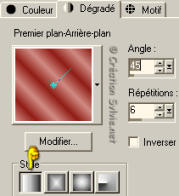
Ouvrir la fenêtre de configuration de la couleur Arrière-plan.
Onglet Motif.
Repérer un motif Or.
Angle à 0 - Échelle à 100.
**********
Étape 1.
Image - Ajouter des bordures - Taille à 1 pixel -
Symétrique coché.
Couleur noire.
Sélectionner la bordure.
Outil Pot de peinture
Avec le bouton droit de la souris,
appliquer le motif Or dans la sélection.
Sélections - Désélectionner tout.
Étape 2.
Image - Ajouter des bordures - Taille à 1 pixel -
Symétrique coché.
Couleur Arrière-plan.
Note de la traductrice.
Pour appliquer rapidement votre choix
de couleur,
cliquer avec le bouton droit de la souris sur la couleur.
Vous verrez une petite fenêtre s'ouvrir avec une palette des
couleurs.

En bas de cette fenêtre, à gauche, vous verrez vos choix de
couleurs.
Choisir celle demandée.
Ce petit truc ne fonctionne que pour les couleurs unies et est
applicable sur les effets où l'on demande de choisir une
couleur.
Étape 3.
Image - Ajouter des bordures - Taille à 1 pixel - Symétrique
coché.
Couleur noire.
Sélectionner la bordure.
Outil Pot de peinture
Avec le bouton droit de la souris,
appliquer le motif Or dans la sélection.
Sélections - Désélectionner tout.
Étape 4.
Image - Ajouter des bordures - Taille à 1 pixel -
Symétrique coché.
Couleur Arrière-plan.
Étape 5
Image - Ajouter des bordures - Taille à 1 pixel -
Symétrique coché.
Couleur noire.
Sélectionner la bordure.
Outil Pot de peinture
Avec le bouton droit de la souris,
appliquer le motif Or dans la sélection.
Sélections - Désélectionner tout.
Étape 6.
Image - Ajouter des bordures - Taille à 15 pixels - Symétrique
coché.
Couleur noire.
Sélectionner la bordure.
Outil Pot de peinture
Appliquer le dégradé dans la sélection.
Effets - Effets 3D - Découpe
2 ~ 2 ~ 60 ~ 10.
Couleur de l'ombre Noire.
Répéter l'effet Découpe
Horizontal et Vertical à -2.
Sélections - Désélectionner tout.
Étape 7.
Répéter les étapes 1 à 5
Étape 8.
Image - Ajouter des bordures - Taille à 25 pixels -
Symétrique coché.
Couleur noire.
Sélectionner la bordure.
Outil Pot de peinture
Appliquer le dégradé dans la sélection.
Effets - Modules externes - MuRa's Seamless - Tile Frame
Configuration standard.
Sélections - Désélectionner tout.
Étape 9.
Outil Baguette magique - Tolérance à 0 - Anticrénelage
décoché.
Sélectionner la partie grise de la bordure.

Outil Pot de peinture.
Avec le bouton droit de la souris,
appliquer le motif Or dans la sélection.
Effets - Effets de bord - Accentuer.
Sélections - Désélectionner tout.
Étape 10.
Sélections - Sélectionner tout.
Sélections - Modifier - Contracter à 25 pixels.
Sélections - Inverser.
Effets - Modules externes - Filter Unlimited 2.0 - Buttons&Frames
- Glass Frame 2.
35 ~ 128.
Sélections - Désélectionner tout.
Étape 11.
Répéter les étapes 1 à 5.
Étape 12.
Image - Ajouter des bordures - Taille à 35 pixels -
Symétrique coché.
Couleur Arrière-plan.
Sélectionner la bordure.
Effets - Modules externes - MuRa's Seamless - Checks with
Gradation
Configuration standard.
Sélections - Désélectionner tout.
Étape 13
Outil Baguette magique - Tolérance à 0 - Anticrénelage
décoché.
Mode Ajouter (Maj).
Sélectionner les parties noires de la bordure.

Palette Styles et Textures.
Cliquer sur le petit rond Dégradé et choisir le petit rond
Couleur.
Outil Pot de peinture.
Appliquer la couleur Premier plan dans la sélection.
Calques - Nouveau calque raster.
Palette Styles et Textures.
Cliquer sur le petit rond Couleur et choisir le petit rond
Dégradé.
Outil Pot de peinture.
Appliquer le dégradé dans la sélection.
Palette des calques.
Réduire l'opacité de ce calque à 50.
Sélections - Désélectionner tout.
Calques - Fusionner - Tous aplatir.
Étape 14.
Sélections - Sélectionner tout.
Sélections - Modifier - Contracter à 35 pixels.
Sélections - Inverser.
Effets - Modules externes - Filter Unlimited 2.0 - Buttons&Frames
- Glass Frame 2.
50 ~ 128.
Sélections - Désélectionner tout.
Étape 15.
Image - Ajouter des bordures - Taille à 2 pixels -
Symétrique coché.
Couleur noire.
Sélectionner la bordure.
Outil Pot de peinture
Avec le bouton droit de la souris,
appliquer le motif Or dans la sélection.
Sélections - Désélectionner tout.
Voilà ! Votre cadre est terminé.
Il ne vous reste qu'à le signer, le redimensionner si
nécessaire
et à l'enregistrer en format JPG, compression à 25.
J'espère que vous avez aimez faire ce tutoriel. :)

Retour
aux traductions de Leny
Retour au menu Mes Traductions
Retour au menu principal

(Pour m'écrire, cliquez sur ce logo)

Tous droits réservés © 20-05-2006
|